Das Senden großer Videos von Android auf ein iPhone oder das Übertragen mehrerer Videos vom iPhone auf Android ist nicht immer einfach. Vielleicht haben Sie schon viele Methoden ausprobiert, um Videos von Android auf ein iPhone 17/Air zu übertragen, aber keine hat funktioniert. Mit den sechs leistungsstarken Methoden in diesem Artikel wird die Videoübertragung zwischen Android und iPhone zum Kinderspiel. So können Sie ganz einfach Videos von Ihrem Android-Smartphone auf die iPhones Ihrer Freunde senden.

Zwischen Android-Smartphones und iPhones liegt es auf der Hand, dass sie unterschiedliche Betriebssysteme verwenden. Das macht die Videoübertragung von Android auf iPhone schwierig. Aber Moment mal, haben Sie schon einmal die Android-zu-iPhone-Übertragung genutzt? Mit dieser App können Sie problemlos Videos zwischen Android- und iPhone-Geräten austauschen. Außerdem lassen sich Kontakte, Fotos, Musik und vieles mehr übertragen.
Laden Sie Android to iPhone Transfer hier herunter.
Schritt 1. Herunterladen und installieren
Laden Sie zunächst die Android-zu-iPhone-Transfer-App auf Ihren Computer herunter und installieren Sie sie. Starten Sie anschließend die App.
Schritt 2. Verbinden Sie Android- und iPhone-Geräte mit Ihrem PC
Verbinden Sie anschließend Ihr Android-Smartphone und Ihr iPhone mit dem PC mithilfe des jeweiligen USB-Kabels. Aktivieren Sie außerdem das USB-Debugging auf Ihrem Android-Gerät. Wählen Sie dann Ihr Android-Smartphone in der Geräteliste auf der Startseite aus.

Schritt 3. Video von Android auf iPhone übertragen
Wählen Sie anschließend die Option „ Videos “ und wählen Sie auf der Benutzeroberfläche die Videos aus, die Sie übertragen möchten.
- Tippen Sie auf das Symbol „ Auf Gerät exportieren “, um Ihre Android-Videos auf das iPhone zu kopieren.
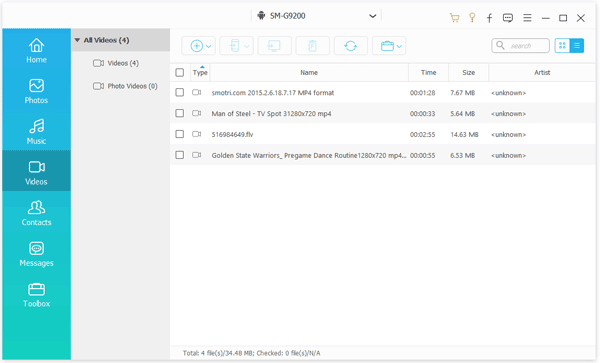
Lesen Sie auch:
Wie übertrage ich Fotos schnell von einem iPhone auf ein anderes ? Diese Anleitung hilft Ihnen, egal wie viele Fotos Sie haben!
Gelöschte Videos von Xiaomi-Geräten lassen sich leicht wiederherstellen . Bei Bedarf können Sie sich diese Anleitung ansehen.
Send Anywhere ist eine praktische App zum Übertragen großer Videos zwischen Android- und iPhone-Geräten. Darüber hinaus lassen sich Fotos und weitere Daten kabellos übertragen. Aktivieren Sie einfach Ihre mobilen Daten oder verbinden Sie sich mit WLAN, und schon können Sie Send Anywhere nutzen.
Schritt 1. Installieren Sie Send Anywhere
Zunächst müssen Sie Send Anywhere auf Ihrem Android-Gerät und Ihrem iPhone installieren.
Schritt 2. Video auswählen
Sobald dies erledigt ist, starten Sie die App auf beiden Mobiltelefonen. Bitte gewähren Sie der App Zugriff auf Ihre Mobiltelefone. Tippen Sie auf dem Android-Telefon unten auf das Symbol „ Senden “.
Tippe oben auf den Reiter „ Videos “. Dort werden deine Videos angezeigt. Wähle eine Auswahl davon aus.

Schritt 3. Video von Android an iPhone senden
Nach der Auswahl tippen Sie bitte auf das rote Flugzeugsymbol „ Senden “ auf dem Bildschirm. Sie erhalten dann einen Passcode und einen QR-Code.
Öffnen Sie auf Ihrem iPhone die App und tippen Sie oben auf den Tab „ EMPFANGEN “. Geben Sie anschließend den Passcode ein, den Sie soeben auf Ihrem Android-Telefon erhalten haben, und tippen Sie zur Identifizierung auf das blaue Symbol.
Die App beginnt nun mit der Übertragung Ihres Videos von Android auf Ihr iPhone. Nach der Übertragung können Sie das Video bei Bedarf auf dem iPhone speichern.

Vielleicht gefällt Ihnen auch:
Es ist an der Zeit, Ihr Smartphone von der Last großer Videos zu befreien, aber wie überträgt man Videos zwischen einem Samsung-Smartphone und einem Computer ?
Tritt beim Übertragen mit „Auf iOS übertragen“ ein Fehler auf? Falls ja, finden Sie in diesem Artikel praktische Tipps zur Behebung des Problems.
Wenn Sie Videos von Ihrem Android-Gerät auf Ihr iPhone übertragen möchten, denken Sie bitte an Google Fotos. Bei der erstmaligen Anmeldung für ein Google-Konto erhalten Sie 15 GB kostenlosen Speicherplatz. Diesen Speicherplatz können Sie für die Videoübertragung nutzen. Sollten die übertragenen Videos größer als 15 GB sein, können Sie Ihren Speicherplan erweitern.
Schritt 1. Google Fotos herunterladen
Bitte laden Sie Google Fotos auf Ihr iPhone und Ihr Android-Smartphone herunter und installieren und starten Sie die App anschließend auf den Mobiltelefonen.
Schritt 2. Video in Google Fotos hochladen
Melden Sie sich als Nächstes auf Ihrem Android-Smartphone mit Ihrem Google-Konto bei Google Fotos an. Tippen Sie dann auf das Menüsymbol . Links sehen Sie die Einstellungen .
Aktivieren Sie die Funktion „ Sichern und synchronisieren “. Ihre Videos werden von Android in Google Fotos hochgeladen.
Schritt 3. Video von Google Fotos auf das iPhone herunterladen
Anschließend müssen Sie sich auf dem iPhone mit demselben Google-Konto anmelden. Dort sehen Sie das Video, das Sie vom Android-Smartphone hochgeladen haben. Laden Sie es auf das iPhone herunter. Nun haben Sie das Video von Android auf Ihr iPhone übertragen.

Bonus: Falls Sie versehentlich ein Video auf Ihrem Android-Telefon gelöscht haben, stellen Sie gelöschte Videos bitte so schnell wie möglich wieder her .
SHAREit ist eine weitere nützliche App, um große Videos zwischen Android- und iPhone-Geräten zu übertragen. Noch bequemer ist es, nahezu alle Datentypen zwischen Android und iPhone nach Belieben auszutauschen. Außerdem können Sie Videos auch vom Mobiltelefon auf den Computer übertragen.
Schritt 1. SHAREit herunterladen
Bitte laden Sie SHAREit auf Ihr Android-Smartphone und Ihr iPhone herunter und installieren Sie es. Stellen Sie sicher, dass sich Ihr Android-Smartphone und Ihr iPhone im selben Netzwerk befinden.
Schritt 2. Video auf Android senden
Starten Sie SHAREit auf beiden Geräten. Tippen Sie auf dem Android-Smartphone auf das Symbol „ Senden “ und wählen Sie das Video aus, das Sie übertragen möchten. Tippen Sie anschließend erneut auf das Symbol „ Senden “.
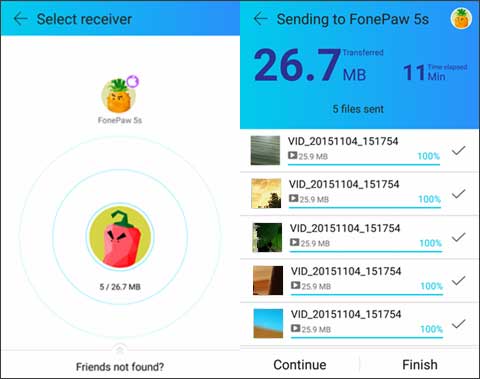
Schritt 3. Video auf dem iPhone empfangen
Tippen Sie auf Ihrem iPhone nach dem Öffnen der App auf „ Empfangen “. Warten Sie einige Sekunden und tippen Sie dann auf das Avatarbild Ihres Android-Smartphones. Anschließend erhalten Sie das Video, das von Ihrem Android-Smartphone gesendet wurde.
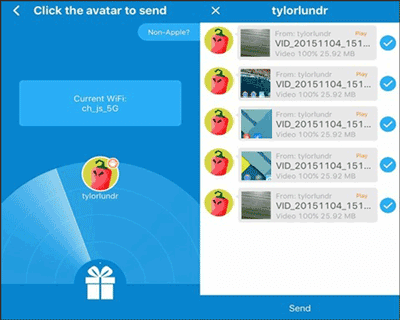
Prüfen Sie, ob Sie Folgendes benötigen:
Sie möchten Musik von Ihrem iPhone auf Ihr Samsung-Handy übertragen ? Hier finden Sie die schnellste Methode.
Wie übertrage ich Daten von meinem iPhone auf mein Sony-Gerät ? Ich möchte diese 6 effektiven Methoden nutzen.
Für die Datenübertragung wird häufig iTunes verwendet. Mit der folgenden detaillierten Anleitung können Sie iTunes nutzen, um Videos vom iPhone auf ein Android-Gerät und umgekehrt zu übertragen.
Schritt 1. iTunes herunterladen und auf dem Computer installieren
Laden Sie zunächst iTunes herunter und installieren Sie es auf Ihrem Computer.
Schritt 2. Android-Gerät mit dem PC verbinden
Verbinden Sie anschließend Ihr Android-Smartphone mit dem PC mithilfe eines iPhone-USB-Kabels. Klicken Sie nach der Verbindung auf „ Dieser PC “ und wählen Sie Ihr Android-Smartphone aus. Navigieren Sie zu dem Video, das Sie senden möchten, und kopieren Sie es in den Ordner „ iTunes “.
Schritt 3. Video mit dem iPhone synchronisieren
Sobald dies erledigt ist, aktivieren Sie „ Filme synchronisieren “ und wählen Sie unten Ihre Filme aus. Tippen Sie abschließend auf „ Anwenden “. Das Video wird nun von Ihrem Android-Gerät auf Ihr iPhone synchronisiert.
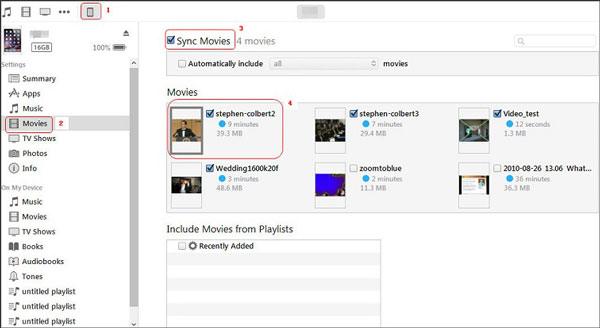
Weiterführende Informationen: Um Videos von Ihrem iPhone auf ein Android-Gerät zu übertragen, müssen Sie iTunes auf Ihrem PC installieren und Ihr iPhone per USB-Kabel mit dem PC verbinden. Öffnen Sie den DCIM-Ordner Ihres iPhones auf dem PC und ziehen Sie ihn per Drag & Drop auf den Desktop. Anschließend können Sie Ihr Android-Smartphone verbinden und das Video direkt darauf kopieren.
„Auf iOS übertragen“ ist eine von Apple entwickelte Datenübertragungs-App. Sie ermöglicht die reibungslose Übertragung von Videos von Android auf iPhones. Auch andere Daten lassen sich damit von Android auf iPhones übertragen. „Auf iOS übertragen“ eignet sich besonders für das neue iPhone, da dabei alle Daten auf dem Gerät gelöscht werden.
Schritt 1. „Move to iOS“ auf Android installieren
Zunächst müssen Sie „Move to iOS“ auf Ihr Android-Smartphone herunterladen und installieren. Tippen Sie anschließend auf das Symbol „ Weiter “.
Schritt 2. Digitalen Code vom iPhone abrufen
Öffnen Sie „Auf iOS übertragen“ auf Ihrem iPhone. Wenn Sie die Seite „ Apps & Daten “ erreichen, wählen Sie bitte die Option „ Daten von Android übertragen “. Sie erhalten dann einen digitalen Code auf Ihr iPhone.

Schritt 3. Video von Android an iPhone senden
Bitte importieren Sie den digitalen Code auf Ihr Android-Smartphone. Die App fragt Sie dann, was Sie auf Ihr iPhone übertragen möchten. Wählen Sie „ Aufnahmen “ und anschließend Ihr Video aus. Die Übertragung des Videos von Android auf iPhone startet dann automatisch.
- Tippen Sie nach Abschluss des Vorgangs auf das Symbol „ Fertig “ auf Ihrem Android-Telefon.
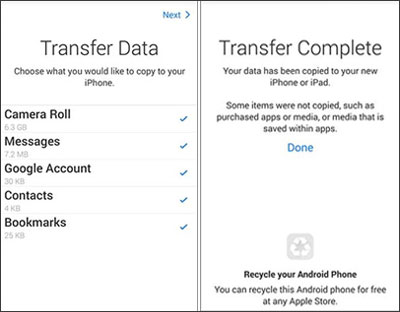
Tipp: Kann ich Videos per Bluetooth/AirDrop von Android auf iPhone senden?
Erstens gibt es auf Android-Smartphones keine AirDrop-App. AirDrop ist eine vorinstallierte App auf dem iPhone, die ausschließlich zur Datenübertragung zwischen iOS-Geräten dient. Zweitens können die meisten Android-Smartphones und iPhones aufgrund ihrer unterschiedlichen Betriebssysteme nicht per Bluetooth miteinander verbunden werden. Kurz gesagt: Videos lassen sich nicht per Bluetooth oder AirDrop von Android auf ein iPhone übertragen.
Obwohl AirDrop nicht für die Videoübertragung von Android auf iPhone funktioniert, bieten die oben genannten sechs praktischen Methoden eine komfortable Möglichkeit, Videos zwischen Android und iPhone zu senden. Die schnellste Methode hierfür ist die Android-zu-iPhone-Übertragung . Probieren Sie es aus! Wir freuen uns über Ihre Kommentare.
Verwandte Artikel
Wie übertrage ich Kontakte von Android auf Android? [Gelöst]
Wie übertrage ich Dateien zwischen meinem Huawei-Gerät und meinem Computer? (2 Wege)
Wie kann ich verlorene Videos von meinem LG-Handy wiederherstellen?
Hervorragender Leitfaden – 6 Methoden zum Übertragen von Videos von Android auf Mac
Wie kann ich Textnachrichten auf Android endgültig löschen?
Urheberrecht © samsung-messages-backup.com Alle Rechte vorbehalten.